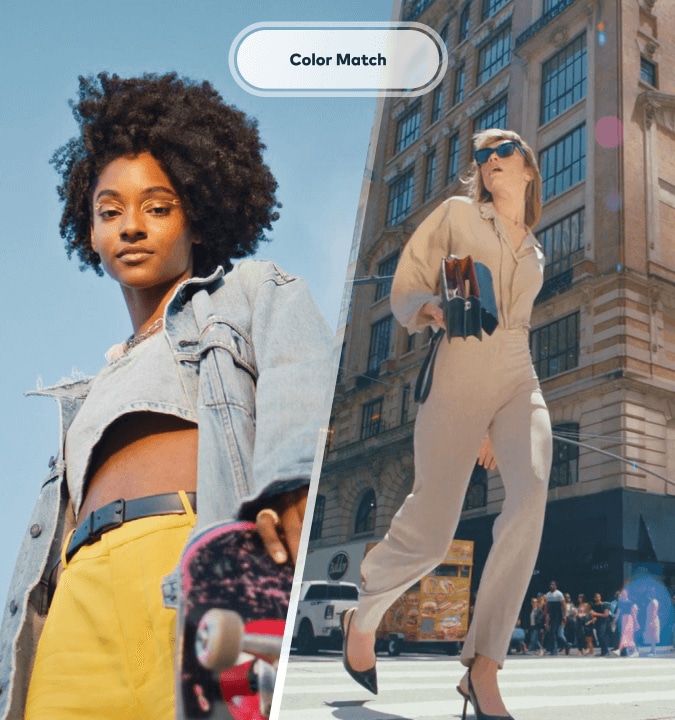Sequenza immagini su video
Crea un video dinamico dalle
sequenze immagini GRATIS
- Converti la sequenza di immagini JPG in video con flessibilità nel formato di output.
- Manteni la qualità dell'immagine originale.
- Gira il video in sequenza di immagini PNG e JPG..
- Gratis e sicuro, senza limiti su Windows e Mac.
 4.7 (15746 recensioni)
4.7 (15746 recensioni) Win 11/Win 10/Win 8/Win7 (sistema operativo a 64 bit) | Requisiti di sistema
macOS 10.15 - macOS 14 (10.14 o versioni precedenti? Clicca qui) | Compatibile con Apple M1 e M2
Un modo semplice per trasformare la sequenza di immagini in video
Il convertitore di sequenze di immagini in video di Filmora semplifica il processo di editing
consentendo di importare immagini in formato JPG.
consentendo di importare immagini in formato JPG.
Convertire video in sequenza di immagini e viceversa
Filmora supporta l'importazione di grandi e lunghe sequenze di JPG senza ritardi e perdita di qualità, il che è buono per creare e salvare effetti visivi in qualsiasi formato (ad esempio, MP4, MOV, GIF) sul tuo computer o pubblicare su YouTube, Instagram, TikTok o Facebook in pochi minuti. Inoltre, supporta anche l'esportazione di video come sequenze di immagini JPG o PNG.
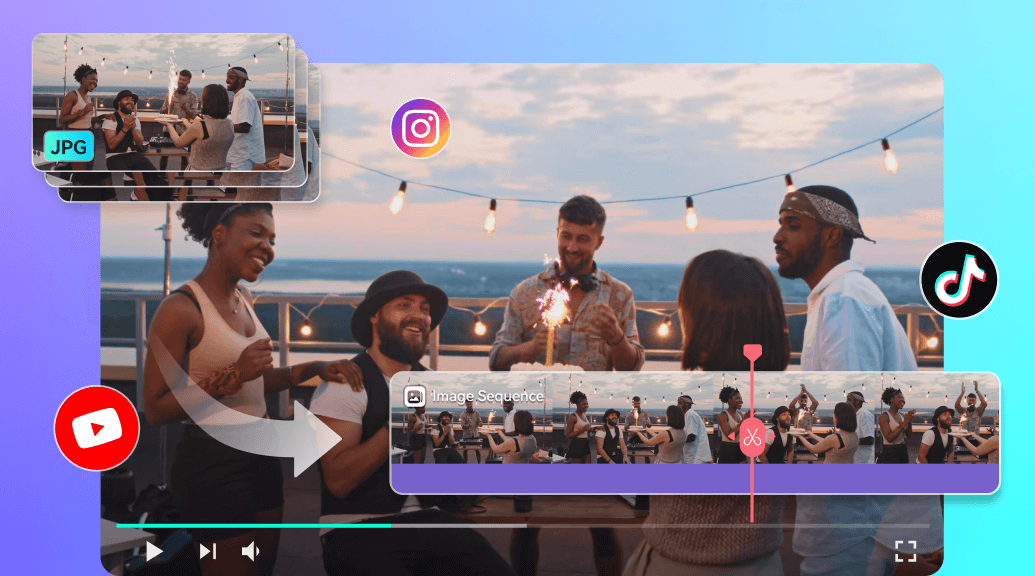
Trasforma le immagini in sequenza in video senza problemi di compatibilità
Il nostro software per la sequenza di immagini in video è compatibile con tutti i formati video e audio. Ciò significa che puoi caricare i file JPEG e combinarli insieme senza doversi preoccupare di problemi di compatibilità. Nel frattempo, Filmora lavora con varie risoluzioni, frame rate e qualità, garantendo flessibilità nei tuoi progetti.
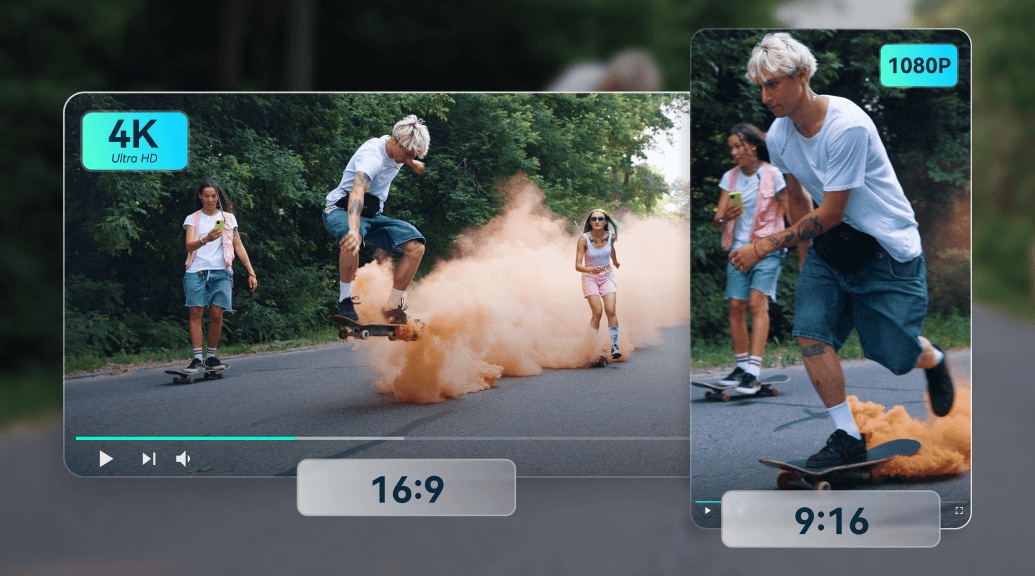
Un software video integrato per immagini in sequenza nel cloud
Dimentica i lunghi trasferimenti di file! Filmora offre molteplici integrazioni cloud, consentendoti di importare immagini direttamente da Google Foto, Google Drive, Dropbox o OneDrive in pochi secondi, senza doverle trasferire sul tuo computer in anticipo.
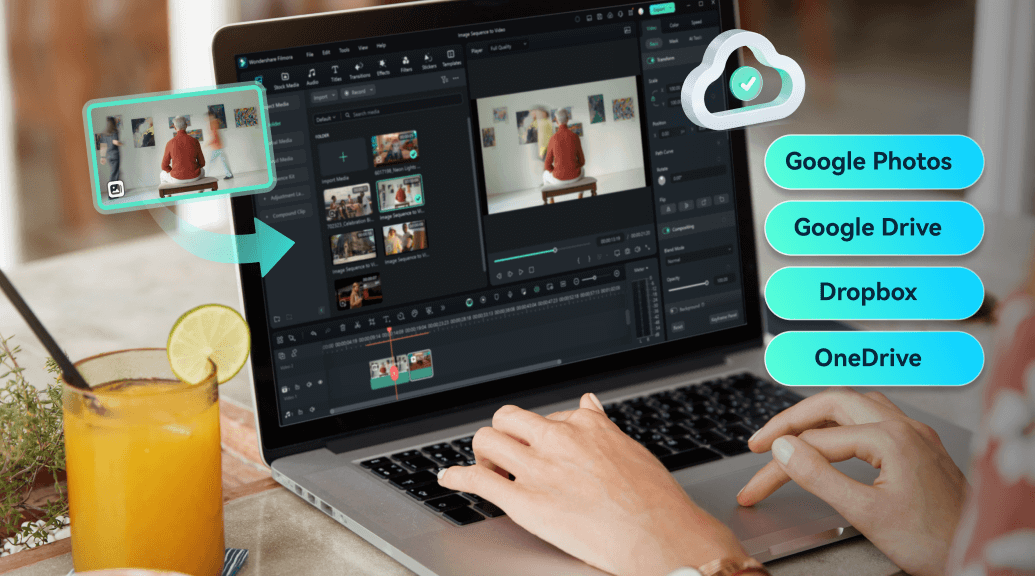
Più di una sequenza di immagini a Convertitore video
Un software di editing video completo offre una vasta gamma di funzioni
che rendono Filmora una scelta versatile per la creazione di progetti video raffinati da sequenze di immagini o altri media.
che rendono Filmora una scelta versatile per la creazione di progetti video raffinati da sequenze di immagini o altri media.
Editor facile con la funzione trascina e rilascia
La funzione trascina e rilascia consente di caricare e organizzare senza fatica i file multimediali sulla timeline.
Anteprima video dal vivo
Ottieni un'anteprima in tempo reale di come appare il tuo video finale dalla sequenza di immagini. Nessuna sorpresa dopo l'esportazione!
Crea un video con le foto
Filmora è un creatore di video fotografici facile da usare per tutti. Converti le tue foto preferite in video istantaneamente.
Più di 20 formati video
Scegli tra oltre 20 formati, indipendentemente dalla sequenza di immagini in mp4 o dalla conversione da GIF a sequenze png. Inoltre, rapporti d'aspetto come 1:1 square letterbox, 9:16 vertical e altro ancora.
Strumento tutto in uno
Per migliorare la tua sequenza di foto prima di trasformarla in un video, Filmora ti consente di tagliare, dividere, regolare i colori, aggiungere musica, didascalie di testo stilizzate e fare ancora di più.
Regolazione della velocità del frame video
Imposta la velocità del frame video desiderata e rendi rapidamente la tua sequenza in un file video uniforme senza bisogno di conoscenze tecniche approfondite.
Crea video dalla sequenza di immagini per qualsiasi motivo
La conversione di una sequenza di immagini in un video consente di creare animazioni, effetti visivi o video time-lapse combinando singoli fotogrammi in un singolo file video riproducibile.
Come trasformare una sequenza di immagini in un video in Filmora



Passo 1: Importa sequenze di immagini
Clicca "Importa" per caricare la sequenza di immagini JPEG/JPG. Puoi anche trascinare e rilasciare le immagini direttamente nella libreria multimediale. Seleziona la prima immagine della sequenza, selezionare l'opzione da importare come sequenza di immagini e fare clic su "Apri". Assicurati che i file di immagine siano in formato JPEG e denominati in ordine sequenziale (ad esempio, image001.jpg, image002.jpg).

Passo 2: Aggiungi alla Timeline
Trascina la sequenza di immagini importata sulla timeline. Clicca il pulsante destro del mouse su qualsiasi immagine nella timeline per impostare la durata di ogni fotogramma, se necessario.

Passo 3: Esporta il tuo video
Clicca "Esporta", scegli il formato video e la velocità del frame video desiderati e imposta la posizione di output. Infine, clicca "Esporta" per creare il tuo video dalla sequenza di immagini.

Scopri le funzioni AI più potenti
FAQ sulla sequenza di conversione di immagini in video
Devo rinominare i miei file di immagine prima della conversione?
Anche se non è vincolante, ti consigliamo di nominare i file di immagine in ordine sequenziale (ad esempio, img001, img002) per garantire che il software li riconosca ed elabori correttamente.
Come faccio a impostare la velocità del frame video per il video?
La maggior parte dei software di editing video consente di impostare la velocità del frame video durante il processo di importazione o nelle impostazioni del progetto. Le velocità di frame comuni sono 24, 30 o 60 fotogrammi al secondo (fps).
Posso aggiungere l'audio al mio video dopo aver convertito una sequenza di immagini?
Sì, Wondershare Filmora consente di aggiungere tracce audio al video dopo aver convertito la sequenza di immagini, consentendo di creare un'esperienza multimediale completa.
Cosa devo fare se il mio video è troppo lungo dopo la conversione?
Se il tuo video è più lungo del previsto, controlla le impostazioni di durata per ogni fotogramma in Filmora. Regola la durata per assicurarti che il video venga riprodotto alla lunghezza desiderata.
Cosa dicono di noi i nostri clienti